一、IDEA简介
IDEA 全称 IntelliJ IDEA,是 JAVA编程语言开发的集成环境。IntelliJ 在业界被公认为最好的 java开发⼯具 之⼀,尤其在智能代码助⼿、代码⾃动提示、重构、J2EE⽀持、Ant、JUnit、CVS整合、代码审 查⽅⾯。 JetBrains官⽹ : JetBrains: Essential tools for software developers and teams
IDEA分商业版ultimate和社区版community;商业版是收费的,功能⽐较完善;社区版是 免费的,功能稍弱。
二、常用快捷键
| F7 | 进方法 |
| F8 | 往下执行 |
| F9 | 跳过 |
| shift+shift | 强大的搜索功能(搜什么都可以找到) |
| Ctrl+N | 按照类名搜索类 |
| Alt+Insert | 可以生成构造器/getter/setter/... |
| Alt+Enter | 导入包 |
| Ctrl+Alt+T | 可以把代码包在一个块内,例如:try/catch |
| Ctrl+X | 删除行(直接删) |
| Ctrl+D | 复制行(复制在被复制行的下一行) |
| Ctrl+Y | 删除行(会弹窗再次询问) |
| Ctrl+/ | 单行注释 |
| Ctrl+Shift+/ | 多行注释 |
| Ctrl+H | 显示类结构图(类的继承层次) |
| Ctrl+Alt+B | 跳转到方法实现处 |
| Ctrl+O | 重写方法 |
| psvm | 生成 main 主函数 |
| sout | System.out.println() |
| Ctrl+Alt+L | 一件格式化代码(需关闭qq相同热键) |
| Ctrl+shift+R | 全局搜索替换 |
| Ctrl+R | 替换文本 |
| Ctrl+F | 查找文本 |
| Shift+F6 | 重构--重命名 |
| Alt+left/right | 切换代码视图 |
| Alt+Up/Down | 在方法间快速移动定位 |
| itar | 生成 array for 代码块 |
| itli | 生成 List 的遍历 |
| iter | 生成增强 for循环 |
| Ctrl+J | 查看更多 |
三、多模块编程
IDEA 与 eclipse 区别 ?
IDEA 与 eclipse 不同,eclipse 中有 workspace 的概念,IDEA 中没有,IDEA 的根目录就是 project ,若思想是在 IDEA 中像 eclipse 中同时操作多个 project 只能通过新建多个 module 的方式。
IDEA 取消工作空间原因 ?
IDEA 不需要工作空间,因为每一个 Project 都具备一个工作空间 ,对于每一个 IDEA 的项目工程 (project) ,它的每一个子模块 (Module) 都可以使用独立的 JDK 和 Maven 配置。这对于传统项目迈向新项目的重构添加了极大的便利性,这种多元化的灵活性正是 Eclipse 所没有的,因为 Eclipse 在初次使用时已经绑定了工作空间。
IDEA 子工程为什么叫 Module ?
其实这就是模块化的概念,作为聚合工程或者普通工程的根目录,它称为 Project ,Project 下面的子工程称为模块,每一个模块之间可以相关联,也可以不关联。
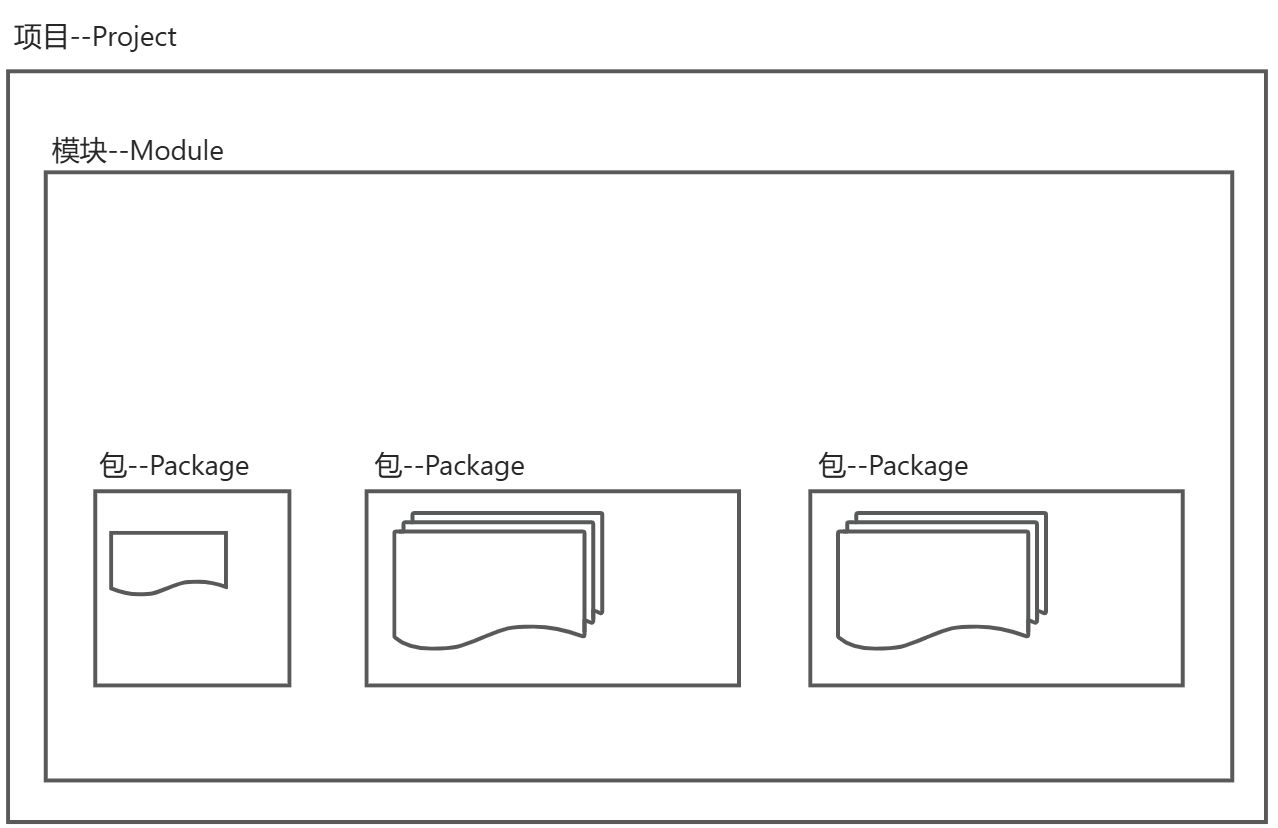
四、Maven 相较 Eclipse 在导 Jar包 方面的优势
eclipse 需要在新建项目右击-new-Folder-创建 lib 文件夹,手动找需要的 Jar包下载复制到 lib 文件夹,然后 Build Path才算导入成功,每需要一个 jar包就需要导一次,比较麻烦
IDEA 的 Maven 它是 JAVA项目的一个便携的管理工具,不需要我们手动导 jar包,它有一个 pom.xml 文件,我们只需要在 pom.xml 文件中添加相对应的 jar包 的坐标位置,它会自动在专门存放 jar包的仓库中找到 jar包(在pom.xml坐标写好后,它先去本地仓库找,找不到去私服仓库找,还找不到就去中央仓库找)自动添加,直接可以运行。
仓库
仓库:用于存储资源,包含各种 jar包。有三类仓库:
本地仓库:自己电脑的磁盘上
私服仓库:公司自己提供的仓库
中央仓库:maven默认下载的仓库地址
五、实例
创建项目,测试 pom.xml 自动导 jar包效果——是否可以连接到mySql数据库
(一)新建一个 Maven 项目

(二)选择 maven ,单击右下角 next
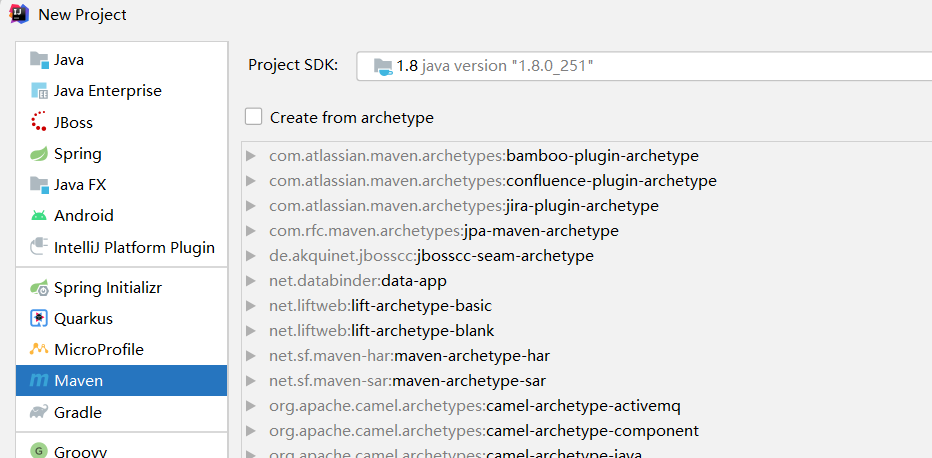
(三)给项目起名,选择保存路径,填写组织名称,然后 finish
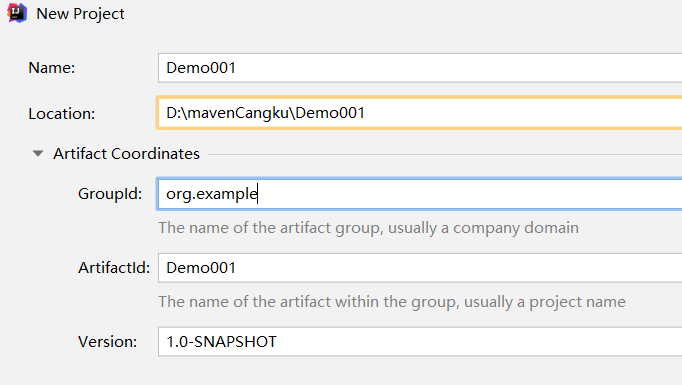
Name <======> 给项目起名,随便起名(我的项目名叫 Demo001 )
选择保存路径 <======> 自己选一个磁盘固定位置专门保存 Project 文件
填写组织名称 <======> 可以用默认的,也可以自己起名
(四)项目创建成功后,会出现 pom.xml 文件打开界面
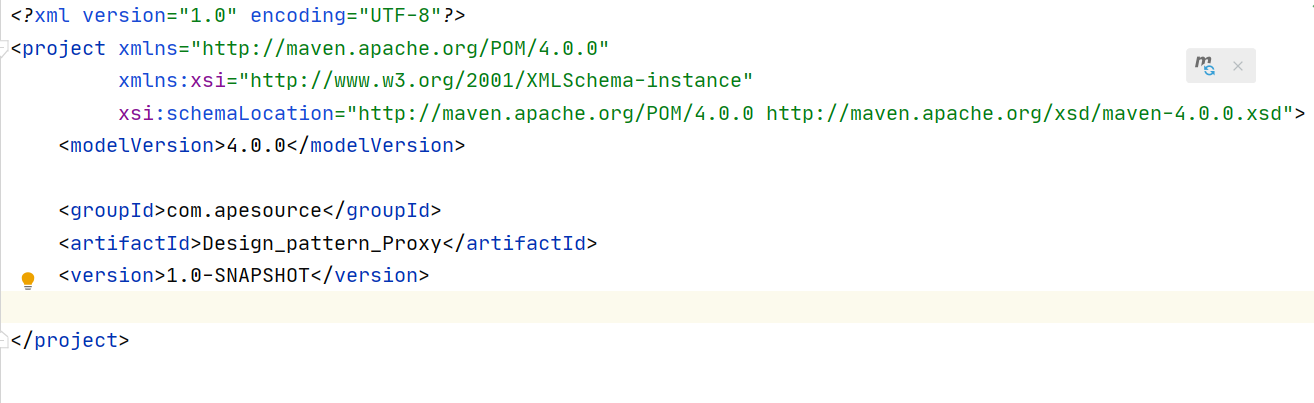
(五)添加想要的 jar包的坐标
<?xml version="1.0" encoding="UTF-8"?>
<project xmlns="http://maven.apache.org/POM/4.0.0"xmlns:xsi="http://www.w3.org/2001/XMLSchema-instance"xsi:schemaLocation="http://maven.apache.org/POM/4.0.0 http://maven.apache.org/xsd/maven-4.0.0.xsd"><modelVersion>4.0.0</modelVersion><!-- 注释内容 --><!-- 以下是maven项目信息 --><!-- groupId 组织名称 --><groupId>com.apesource</groupId><!-- artifactId 项目名称 --><artifactId>Demo001</artifactId><!-- version 版本 --><version>1.0-SNAPSHOT</version><!-- 添加坐标 --><dependencies><!-- 我们想要测试连接到 mySQL 数据库,我们就需要添加 mysql 的坐标 --><dependency><groupId>mysql</groupId><artifactId>mysql-connector-java</artifactId><version>8.0.28</version></dependency></dependencies></project>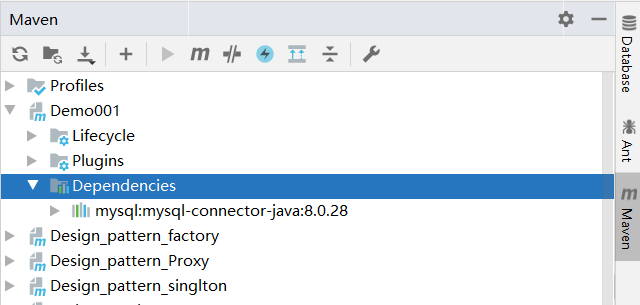
注意:写多个坐标时,就在<dependencies></dependencies>中
写多个<dependency></dependency>
<dependencies>
<dependency>
<groupId>组织名称</groupId>
<artifactId>项目名称</artifactId>
<version>版本</version>
</dependency>
<dependency>
<groupId>组织名称</groupId>
<artifactId>项目名称</artifactId>
<version>版本</version>
</dependency>
</dependencies>
如何检查是否成功?
mop.xml 窗口右边有个Maven,点击找到 Demo001 项目,点击项目左侧小三角,看到 dependencies 并且不报错即导入成功!
(六)在 src 下的 main 下的 java 包中建立一个包,包里新建个测试类
我就建立了一个 com.apesource 包,com.apesource 包下有一个 test 测试类
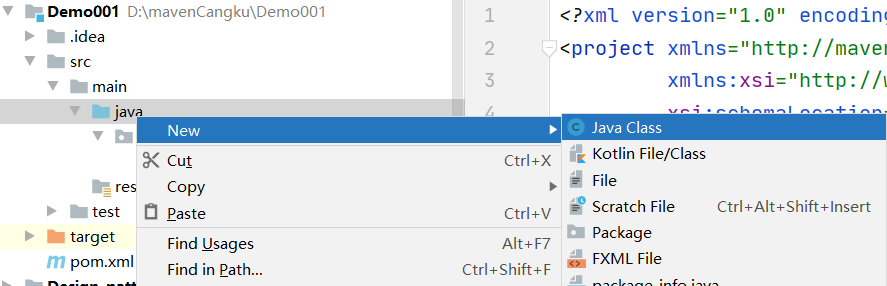
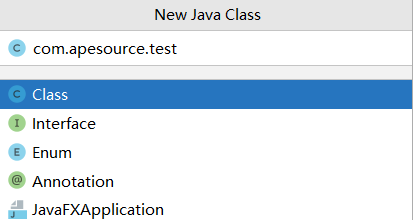
(七)测试类写连接 mysql 的代码,并运行
package com.apesource;import java.sql.Connection;
import java.sql.DriverManager;
import java.sql.SQLException;public class test {public static void main(String[] args) {try {Class.forName("com.mysql.cj.jdbc.Driver");Connection root = DriverManager.getConnection("jdbc:mysql://localhost:3306/myschoolxxx?serverTimezone=GMT", "root", "123456");System.out.println(root);} catch (ClassNotFoundException e) {e.printStackTrace();} catch (SQLException throwables) {throwables.printStackTrace();}}
}
代码运行结果:连接成功
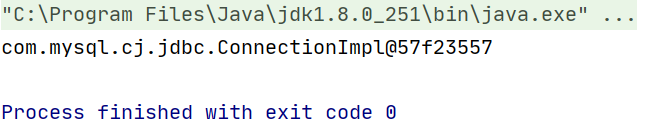








_百度推广优化方案_郑州官网网络营销外包)





